jeg bruger AVG Antivirus gratis for at beskytte min computer mod vira og andre trusler. Det gør et ret godt stykke arbejde, men jeg kan ikke lide en ting ved det. Programmet viser ofte meddelelser i systembakken. Selvom dette er godt ud fra et sikkerhedsmæssigt synspunkt, kan hyppige meddelelser eller pop op-vinduer irritere en bruger.
Efter at have spillet rundt med applikationen i et stykke tid, bemærkede jeg, at det er muligt at deaktivere AVG Antivirus Free-systembakkeunderretninger, hvis du ikke længere vil se pop op-meddelelser på din skærm. Underretninger giver dig nyttige alarmer, såsom meddelelser om fjernelse af trusler, men til tider forstyrrer det dit arbejde og viser sig distraherende, når du bruger andre applikationer.
Deaktiver AVG AntiVirus-systembakkeunderretninger
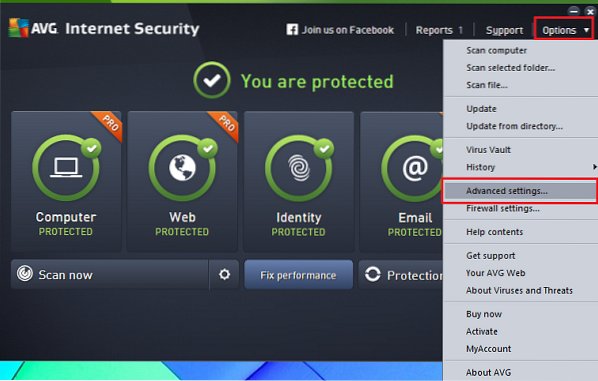
For at gøre dette skal du besøge siden Udseende under programmets dialogboks Avancerede indstillinger. Når den er deaktiveret, kan du stadig se vigtige meddelelser ved at åbne AVG og klikke på “Rapporter.”
Højreklik først på AVG-ikonet i meddelelsesområdet på din Windows proceslinje og tryk på "Åbn AVG" -knappen. Alternativt kan du starte programmet fra din Windows-startskærm.
Klik derefter på rullemenuen "Indstillinger" øverst i vinduet, og vælg "Avanceret indstilling" for at åbne dialogboksen Avancerede indstillinger.
Klik derefter på Udseende i venstre sidebjælke, og fjern markeringen i afkrydsningsfeltet, der ligger ved siden af "Vis meddelelser om systembakke" under Systembakkeunderretninger.
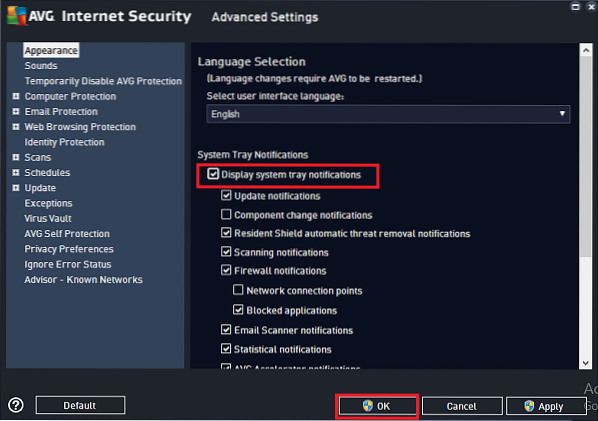
Endelig skal du klikke på knappen “OK” og trykke på “Ja”, hvis du bliver bedt om det af brugerkontokontrol.
Det er alt sammen! AVG viser ikke længere meddelelser fra din Windows-systembakke.
Bemærk, at hvis du kun vil deaktivere visse underretninger i AVG AntiVirus Free, skal du åbne "Avancerede indstillinger", klikke på "Udseende" og markere afkrydsningsfeltet ud for "Vis systembakkeunderretninger.”Fjern markeringen i afkrydsningsfelterne for enhver meddelelse, som du vil deaktivere under afsnittet Systembakkeunderretning, og klik derefter på knappen“ OK ”.
Gå her, hvis du vil se på noget gratis antivirussoftware, der er tilgængeligt til Windows 10/8/7.
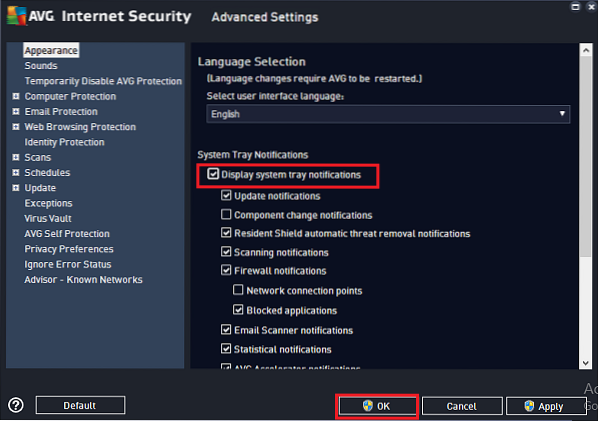
 Phenquestions
Phenquestions


